プラグインは、WordPressのカスタマイズやコーディングの知識がなくても、欲しい機能をサイトに簡単に導入することができる優れものです。
ですが、プラグインをインストールしすぎるのも良いことではありません。この記事では、プラグインをたくさん入れすぎるべきではない理由と、プラグインの数を減らすための方法をご紹介します。
目次
プラグイン入れすぎ注意の理由
まず、どうしてプラグインの入れすぎが良くないのでしょうか。
メンテナンスの手間が少し増える
WordPressが日々更新されバージョンアップされるのと同じように、プラグインにもバージョンアップが必要です。しばらくログインしていなかったWordPressサイトに久々にログインしたら、テーマやプラグインの大量の更新通知が届いていた……という経験がある人も多いでしょう。
プラグインの更新自体はワンクリックで済みますが、重要なのはプラグインを更新したあともサイトが適切に動作しているか確認することです。
プラグインの仕様や機能に大きな変更があって、それまで問題なく使えていた機能が突然使えなくなるケースもあります。さらに、プラグイン同士や、プラグインとテーマとのプログラムの相性が悪くなり、適切に動作しなくなる危険性もあります。
ちなみに、プラグインはアップデートが来るたび自動で更新するように設定することもできます。
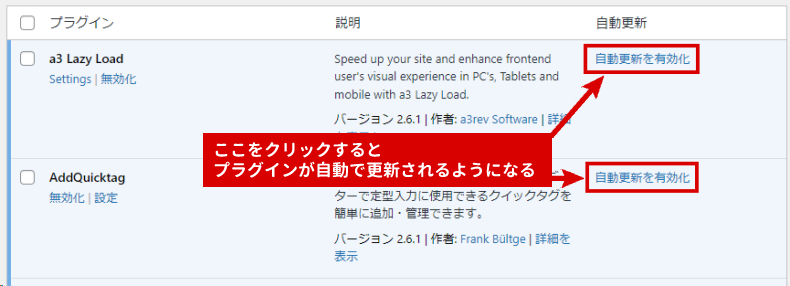
しかし、先ほど述べたような、「突然プラグインの仕様や機能が変わって今まで通りに動かなくなる」トラブルが起きた場合、自動更新に任せていたのでは、どのタイミングでサイトの機能に不具合が起きたのか突き止めることが困難になります。
不測の事態を考えて、面倒でもプラグインは手動で更新し、その都度サイトが今まで通りに動くか確認することをオススメします。
セキュリティホールが増えるリスク
基本的に、どんなプログラムにも穴はあります。プラグインをたくさん入れれば入れるほど、そのサイトのセキュリティ上の懸念は高まると考えるべきです。
プラグインには企業がお金をかけて開発しているものもあれば、個人が有志で開発しているものもあり、セキュリティへの対応はまちまちです。
インターネット上にWebサイトを公開している以上、どこからどんな悪意があなたのサイトに侵入しようとしてくるかは予測できません。考えなしにプラグインを入れるのではなく、そういった危険もあることを念頭に使うプラグインを選びましょう。
表示速度に影響する可能性がある
プラグインを入れれば入れるだけ、訪問者があなたのサイトを閲覧したときにサーバーとやりとりするデータの量は膨大になります。つまり、WordPressサイトの表示が遅くなってしまうのです。
Webサイトの表示速度の低下は、ページからの訪問者の離脱に繋がる重要な要因のひとつです。
もちろん、Webサイトの表示速度はプラグインだけの問題ではありません。しかし、ちりも積もれば山になるとも言います。改善できる部分は改善しておきましょう。
こんなプラグインは削除がオススメ
プラグインの数を減らしたい場合には、どのようなものを削除すればよいでしょうか。
有効化していない
WordPressのクイックインストールをしたときにデフォルトで入っていたけど使っていない、かなり昔に使っていたけど今は無効にしてある……そんなプラグインがあるなら、削除をオススメします。
たとえ有効化していなくても、プラグインがWordPressやサーバーに全く影響していないわけではありません。それに、サーバーのディスク容量圧迫の原因になります。
不要なものは削除して、スリムなサイトを目指しましょう。
しばらく使う予定がない
例えば「画像のサムネイルサイズを一括で変更する」とか、「投稿タイプを変更する」のような、ずっと有効にしておく必要がなく、一度利用すれば済んでしまうタイプのプラグインもあります。このようなプラグインは、しばらく使う予定がないのであれば、削除しておきましょう。
また必要になったときに、インストールし直せば問題はありません。
インストール済みプラグインやテーマに同様の機能がある
意外と見落としがちですが、他のプラグインや利用中のテーマに同じ機能が実は備わっていることもあります。特にセキュリティ関連やSEO対策関連のプラグインは非常に多機能なものが多く、プラグイン1つで非常に多彩なことができます。
同じ機能を持ったプラグインやテーマが同時に動作していると、プログラムが重複することによる不具合が起こるケースもあります。
さらに、プラグインをインストールした当初はなかった機能が、後にアップデートで追加されることも。
似たような機能を持っているプラグインがいくつかある場合は、それぞれのプラグインにどのような機能があるか、改めて確認してみましょう。そして、もし機能に重複があった場合は、どちらかのプラグインを削除することをオススメします。
最終更新日時が1年以上前
WordPressは頻繁にアップデートされます。当然、プラグインもWordPressの仕様変更に合わせてアップデートの必要があるのですが、これが追いついていないプラグインでは不具合が出る可能性も高くなります。
1年以上更新のないプラグインは、継続して利用するかどうか検討した方がよいでしょう。新しいプラグインで代替できないか、調査してみましょう。
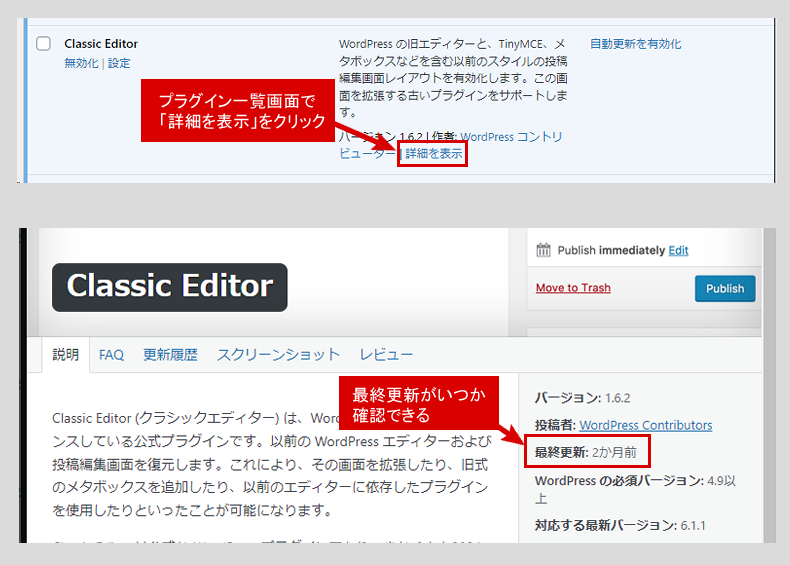
プラグイン導入前のチェック項目
新しくプラグインを導入したい場合には、以下のことを確認してみましょう。
そのプラグインを使わずに対応できるか
まずは、プラグインを新しく導入しなくても対応できるかどうかを検討します。
インストール済みのプラグインやテーマに類似機能がないか
先に述べた通り、インストール済みプラグインや利用中テーマの機能で対応できるのなら、そちらで対応すべきです。同じ機能が搭載されているプログラムが複数動いていると、不具合の原因にもなりかねません。
まずは現状のWordPressの機能で対応できないか調べましょう。
子テーマを作成し、function.phpにコードを記述する
こちらは中〜上級者向けのやり方です。自分でコードをいじりたくない、自信がないという方は事項「プラグインの最終更新はいつか」まで飛ばしてください。
テーマファイル内の「functions.php」内にコードを書き足すことで、サイトに機能を追加することができる場合があります。
「投稿タイプを追加する」とか「固定ページに抜粋を設定できるようにする」のような複雑でないことなら、わざわざプラグインを入れなくても実現できます。
具体的にどのようなコードを記述すればよいのかは、追加したい機能に「プラグインなし」「プラグイン不要」などのワードを添えてGoogleなどで検索してみればヒットします。
注意してほしいのが、使用中テーマのfunctions.phpに書き加えるのではなく、「子テーマ」というものを自作して、そのfunctions.phpを編集すべきということです。なぜなら、テーマのfunctions.phpを上書きしてしまうと、そのテーマにアップデートがあったときに、編集した内容がさらに上書きされて、元の状態に戻されてしまうことがあるためです。
子テーマとはどんなものか、作り方などの詳細は、こちらの記事を参照してください。
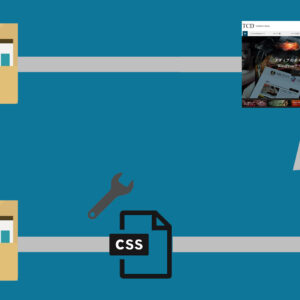
メディアを運用するには、アクセス数の増加や成約率の向上は、目標の一つ。それらの為に、サイトのデザインをカスタマイズするというところについては、皆さんが取り組まれていることかと思います。 カスタマイズ事例を調べたり、phpやcssの参考となるコードを調べる際、検索結果でよく「子テーマ」という単語...
プラグインの最終更新はいつか
インストール済みのものでは対応できない、そしてfunctions.phpの編集でも対応できない場合は、プラグインをインストールすることになります。しかし、まずはそのプラグインの最終更新日を確認してみましょう。
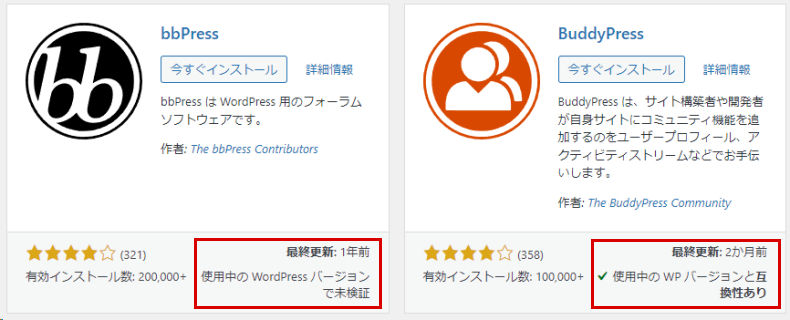
最終更新が1年以上前の場合は、今後、継続的に更新されない可能性が高いです。類似の機能があって最近更新されている別のプラグインがないか、調べてみましょう。
プラグインの数はいくつが適切?
適切なプラグインの数はケースバイケースで、明確な答えはありません。サーバーの規模や必要とされる機能、管理者にどれだけ知識があるかにもよります。5個でも多い場合があるし、20個でも必要最低限なケースもあります。
当TCDサイトでは、自作プラグイン含め39個インストールされていました。入れ過ぎ注意と言ってるわりにめちゃめちゃ使ってるというオチです。ただ、弁解させていただくと、当サイトの場合はECやマイページ機能もあり、テーマではなく自作プラグインによる機能管理も進めているため、自然と多くなってしまうというのはあります。
自作プラグインであれば、テーマやWordPressとの干渉が起きた際の原因解明や対策が立てやすいというメリットもあります。
いずれにせよ、プラグインは必要なもののみ有効化し、不要になれば削除という習慣を持つことが重要です。自分が把握できる範囲での利用が大事ですね。時間が経って、どこに使われているプラグインだったかわからなくなるということもありますから。



























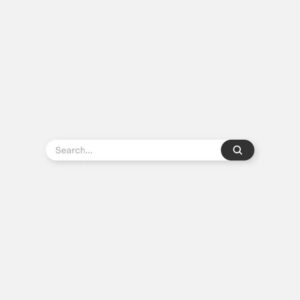
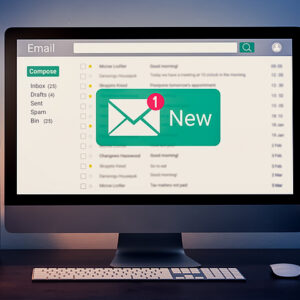






















コメント